怎么修改显示器刷新率 Win10设置屏幕刷新率的方法教程[多图]
教程之家
操作系统
一般的显示器默认都是60HZ,但是如果显示器出现屏幕抖动或者模糊的情况,就说明刷新率出现了问题,那么该如何设置显示器的刷新率呢?下面就给大家介绍Win10系统修改显示器刷新率的操作方法。
解决方法:
1、在Win10桌面空白处,单机鼠标右键,在弹出的菜单中,点击进入“显示设置”;
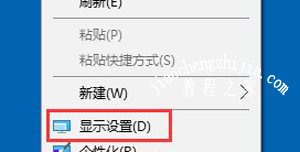
2、点击显示设置最底部的“高级显示设置”;
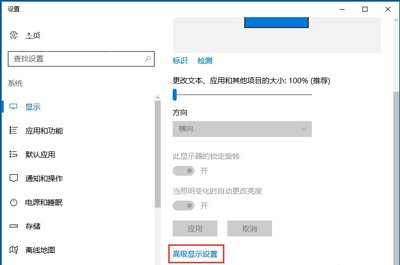
3、继续点击高级显示设置最底部的“显示适配器属性”;
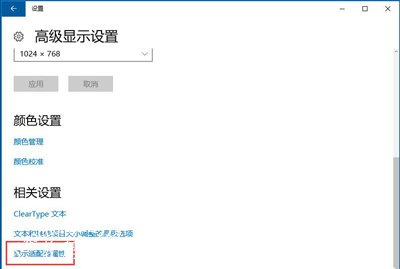
4、在最后的显示适配器属性中,在顶部切换到“监视器”选项,就可以看到“屏幕刷新率”设置了。
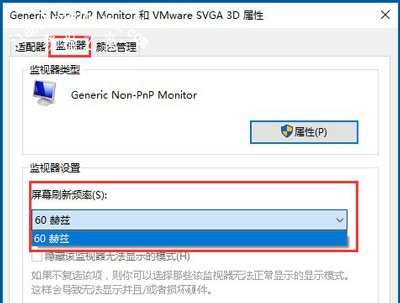
显示器相关教程推荐:
电脑开机显示器出现花屏怎么办 屏幕花屏的解决方法
电脑修改分辨率后显示器屏幕有黑边的解决方法
Win7系统电脑屏幕模糊怎么办 显示器模糊的解决方法
![笔记本安装win7系统步骤[多图]](https://img.jiaochengzhijia.com/uploadfile/2023/0330/20230330024507811.png@crop@160x90.png)
![如何给电脑重装系统win7[多图]](https://img.jiaochengzhijia.com/uploadfile/2023/0329/20230329223506146.png@crop@160x90.png)

![u盘安装win7系统教程图解[多图]](https://img.jiaochengzhijia.com/uploadfile/2023/0322/20230322061558376.png@crop@160x90.png)
![win7在线重装系统教程[多图]](https://img.jiaochengzhijia.com/uploadfile/2023/0322/20230322010628891.png@crop@160x90.png)
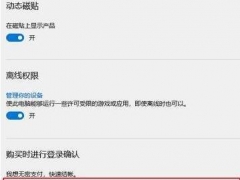
![Win10系统开启secondary logon服务的两种方法[多图]](https://img.jiaochengzhijia.com/uploads/allimg/200503/1IQ64422-0-lp.jpg@crop@240x180.jpg)
![如何安装电脑系统win7步骤教程[多图]](https://img.jiaochengzhijia.com/uploadfile/2022/1021/20221021035546841.png@crop@240x180.png)
![小白一键装机怎么重装win11[多图]](https://img.jiaochengzhijia.com/uploadfile/2022/0919/20220919054854653.jpg@crop@240x180.jpg)